 Mail
Mail
Mail cho phép bạn quản lý tất cả các tài khoản email từ một ứng dụng duy nhất. Ứng dụng hoạt động với hầu hết các dịch vụ email phổ biến như iCloud, Gmail, Yahoo Mail và AOL Mail.
Email một điểm dừng. Bạn mệt mỏi vì phải đăng nhập vào nhiều trang web để kiểm tra các tài khoản email? Hãy thiết lập Mail với tất cả các tài khoản để bạn có thể xem tất cả thư của mình tại một nơi. Chọn Mail > Thêm tài khoản.
Hỏi Siri. Nói điều gì đó như: “Any new mail from Laura today?”
Tìm đúng thư. Nhập trong trường tìm kiếm để xem gợi ý cho các thư phù hợp nhất với truy vấn của bạn.
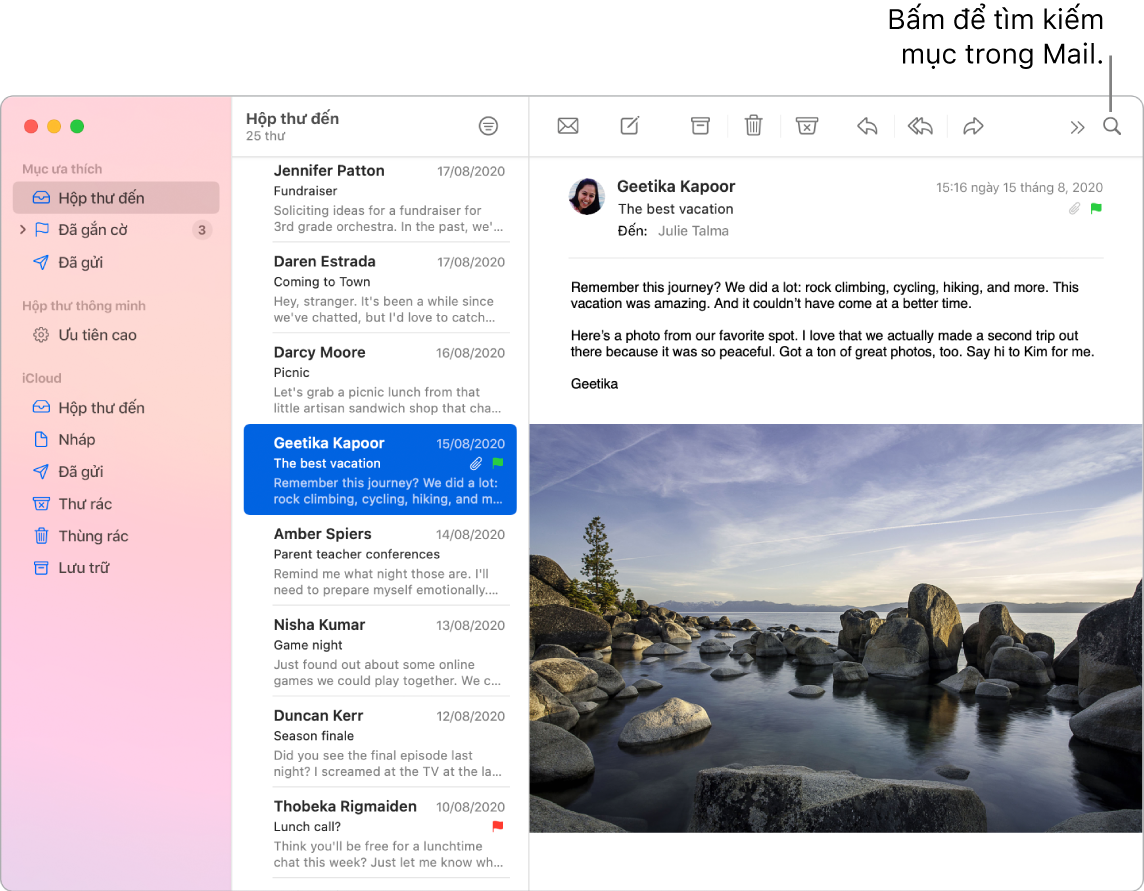
Tập trung vào thư quan trọng. Chỉ xem những thư mà bạn muốn nhìn thấy trong hộp thư đến. Bạn có thể chặn thư từ những người gửi cụ thể bằng cách di chuyển thư của họ đến thẳng Thùng rác, tắt thông báo các luồng email nhận được quá nhiều thư và hủy đăng ký khỏi các danh sách thư trực tiếp trong Mail.
Thêm sự kiện và liên hệ ngay từ Mail. Khi bạn nhận được một thư có địa chỉ email hoặc sự kiện mới, chỉ cần bấm vào Thêm để thêm vào Danh bạ hoặc Lịch.
Cá nhân hóa bất kỳ tin nhắn nào. Thêm biểu tượng hoặc ảnh chỉ với một thao tác bấm. Chọn ảnh từ thư viện ảnh của bạn hoặc chụp ảnh trên iPhone hoặc iPad. Bạn cũng có thể thêm bản phác thảo mà bạn đã vẽ trên iPhone hoặc iPad. Để tìm hiểu thêm về việc chèn ảnh và bản phác thảo từ các thiết bị khác, hãy xem Camera thông suốt trên máy Mac của bạn và Bản phác thảo thông suốt và Đánh dấu thông suốt trên máy Mac của bạn.
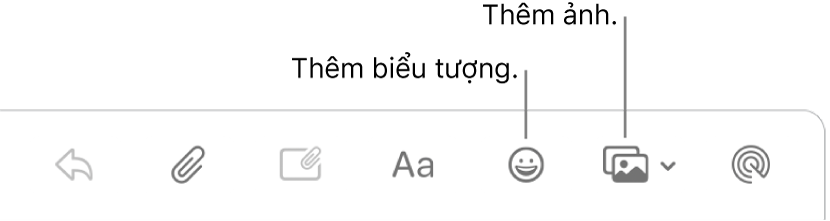
Xem toàn màn hình. Khi bạn đang sử dụng Mail ở chế độ toàn màn hình, cửa sổ cho thư mới tự động mở trong Split View ở bên phải, để bạn có thể dễ dàng tham chiếu các thư khác trong hộp thư đến khi bạn viết. Xem bài viết Hỗ trợ của Apple Sử dụng hai ứng dụng cho Mac cạnh nhau trong Split View.

Không bao giờ bỏ lỡ email. Kiểm tra biểu tượng Mail trên Dock để xem số lượng thư chưa đọc. Khi bạn nhận được email mới, một thông báo cũng sẽ xuất hiện ở phía trên cùng bên phải của màn hình, do đó, bạn có thể nhanh chóng xem trước thư đến. (Bạn không muốn nhận thông báo? Để tắt các thông báo, hãy mở Tùy chọn hệ thống, sau đó bấm vào Thông báo).

Tìm hiểu thêm. Xem Hướng dẫn sử dụng Mail.